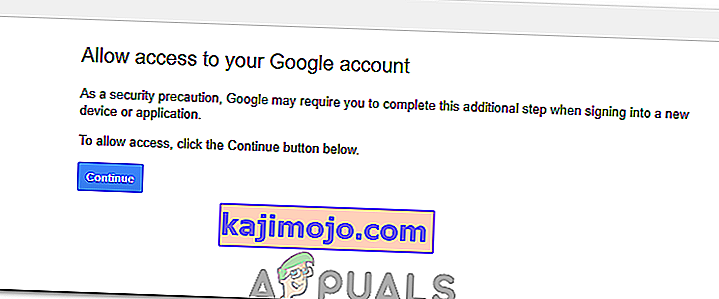Az IMAP elsősorban olyan protokoll, amelyet a Google Gmail üzeneteinek olvasására használnak más levelező kliensekben, például az Outlookban, az Apple Mailben stb. is.

A Gmail IMAP elég remek és nagyon jól működik több platformon is. Ismeretes, hogy az egyik legjobb, de ennek ellenére gyakran jelentenek több információt az iDevices-ben az "imap.gmail.com nem válaszol" hibáról. Ez a kérdés időközönként, néha nagy léptékben jelenik meg, például a Google nemrégiben olyan problémát okozott, hogy több ezer felhasználó kapta meg ideiglenesen a hibaüzenetet. Ebben a cikkben áttekintjük az összes okot, hogy miért fordul elő ez a probléma, és mit kell tenni a megoldás érdekében.
Mielőtt folytatná az alábbi lépések bármelyikét; próbálkozzon a következő levelező szerverek használatával:
imap.googlemail.com smtp.googlemail.com
Mi okozza az IMAP.Gmail.com válaszát?
Ez a hibaüzenet leginkább olyan mobileszközökön jelenik meg, mint például az iPhone. Ezek a hibaüzenetek jelen vannak az Asztalon is, de a frekvencia nagyon alacsony. Számos felhasználói jelentést elemeztünk, és egy részletes elemzés elvégzése után felsoroltuk a probléma felmerülésének okait.
- Alkalmazás hibaállapotban : A mobilalkalmazás hibás állapotban lehet a hálózati felülettel. Ebben az esetben az alkalmazások gyors frissítése működik.
- Letiltott SSL: Az SSL egy nagyon fontos biztonsági elem, amely nélkül sok hálózati kapcsolat nem hajlandó működni. A Gmail IMAP egyike ezeknek, és nem működik, ha az SSL le van tiltva (bizonyos esetekben).
- E-mail hibaállapotban: Az e-mail fiókba felvett e-mail számos összetevővel és konfigurációval rendelkezik. Lehetséges, hogy a konfigurációs fájlok hibás állapotban vannak, és nem működnek megfelelően. Az e-mail cím újbóli hozzáadása megoldja a problémát ebben az esetben.
- Elavult alkalmazás: Számos nagy szoftverforgalmazó (Apple, BlackBerry stb.) Gyorsan rohant és kiadott egy frissítést, amely kijavította ezt a problémát, amikor tömegesen jelentkezett. Ha még nem frissítette az alkalmazását, javasoljuk, hogy tegye meg.
- Hálózati hiba: Ha a hálózat korlátozott, akkor az alkalmazás nem tud kommunikálni a megfelelő szerverekkel.
- Szerver felháborodása: Ha valóban probléma van a Google szervereivel a háttérrendszerben, akkor nem tehet semmit, kivéve, ha megvárja a problémát. Amikor a szerverek megjavulnak, az e-mail kliens automatikusan elkezd dolgozni.
Mielőtt elkezdené a megoldásokat, fontos megemlíteni, hogy nyitott és aktív internetkapcsolattal kell rendelkeznie . A korlátozott hálózati (proxykiszolgálóval rendelkező stb.) Kapcsolat akadályozhatja az ügyfél és a Gmail szerverei közötti kapcsolatot.
1. megoldás: Kényszerített kilépés az alkalmazásból
Az első dolog, amit meg kell próbálnia, az az alkalmazás kényszerített kilépése. Amikor az alkalmazás fut (még a háttérben is), akkor több tárolt változó van, amelyet használ. Ha ezek bármelyike megsérül, vagy az alkalmazás egyes moduljai hibaállapotba kerülnek, az alkalmazás számos furcsa problémát okoz, például a tárgyalt hibaüzenetet.
Ha mobilalkalmazást használ, győződjön meg róla, hogy megfelelően zárta be az alkalmazást (eltávolítva azt a legújabb alkalmazásokból is). Ha a számítógépen van, lépjen ki az alkalmazásból, majd a feladatkezelőhöz navigálva fejezze be a feladatot. Miután kényszerítette az alkalmazás bezárását, nyissa meg újra az alkalmazást, és ellenőrizze, hogy a probléma megoldódott-e.
2. megoldás: Saját fiók küldése e-mailben
Egy másik megoldás, amely nagyon hasznosnak bizonyult, az e-mail küldése saját magának (saját fiókjának). Ez az, hogy rángatja az e-mail fiókját, és arra kényszeríti, hogy állítsa be a moduljait. Ez megoldhatja a nem válaszoló problémát.

Csak keresse meg a natív e-mail alkalmazást (ahonnan ezt a hibát kapta), és készítsen e-mailt a saját e-mail címére, és küldje el. Várjon néhány másodpercet, miközben frissíti a beérkező leveleket is . Miután megkapta az e-mailt, frissítse fiókját, és nézze meg, hogy a probléma rendben van-e.
3. megoldás: OS / Email Client frissítése
Mint korábban említettük, több olyan eset is előfordult, amikor korábban maga az e-mail kliens hibaállapotba került, és nem tudta elérni a Google IMAP szervereit. A probléma megoldásához frissítenie kell az operációs rendszert a legújabb verzióra. Ez különösen az Apple-felhasználókra vonatkozik, ahol az Apple kiadott egy speciális frissítést az e-mail kliens problémáinak megoldására.

Ha más klienst használ, ne felejtse el frissíteni a legújabb verzióra. A frissítés után indítsa újra teljesen az ügyfelet / eszközt, és miután újra csatlakozott a megfelelő hálózathoz, próbálja újra szinkronizálni az e-mailt, és ellenőrizze, hogy a probléma megoldódott-e. Próbálja meg újratelepíteni az e-mail klienst, és ellenőrizze, hogy ez megoldja-e a problémát. Különösen, ha a Gmailt használja, távolítsa el teljesen, majd telepítse újra.
4. megoldás: Internetkapcsolat ellenőrzése
Számos olyan esettel is találkoztunk, ahol a rossz internetkapcsolat miatt előfordult a hiba. Számos olyan eset van, amikor az internetkapcsolatnak számos korlátozása van, ami miatt nem működik. Meg kell váltson a adathálózat (mobilhálózat), és hogy a probléma még mindig jelen van az ügyben. Ezenkívül lépjen be mobiladat-beállításaiba, és engedélyezze a mobiladat-használatot az ott felsorolt összes alkalmazásnál, mert ez bizonyos esetekben megoldotta a problémát.
Ha a probléma nincs, az azt jelenti, hogy az Ön által használt hálózat nem működött megfelelően. Ezért fontolóra kell vennie annak megváltoztatását. Ha az imap.gmail.com még mindig nem válaszol az új kapcsolaton, ez valószínűleg azt jelenti, hogy van valami más probléma. A probléma megoldására más megoldásokat is alkalmazhat.
Megjegyzés: Győződjön meg arról, hogy nem használ proxy szerverek használatával járó internetkapcsolatot.
5. megoldás: A fiók törlése és újbóli hozzáadása
Ennek a hibaüzenetnek a leggyakoribb javítása a fiók teljes törlése, majd újbóli próbálkozás. Amikor ezt megteszi, a fiók az összes konfigurációval és beállítással együtt eltávolításra kerül az eszközről. Tehát amikor újra belép az e-mail címébe, az összes konfiguráció a semmiből épül fel, és ha probléma merült volna fel, akkor megoldódott volna.
Ebben a cikkben megmutatjuk, hogyan távolíthat el egy e-mail fiókot iPhone készülékeiről. Megismételheti a lépéseket az Android vagy más eszközökön.
- Nyissa meg a Beállításokat az iPhone készülékén, és kattintson a Mail elemre . Most a következő oldalon, a Fiókok címe alatt, az ott felsorolt összes fiók megjelenik, az összes részlet mellett. Válassza ki a problémáját okozó Gmail-fiókját.

- Most lépjen az oldal aljára , és válassza a Fiók törlése lehetőséget .

- A fiókot eltávolítjuk. Most lépjen vissza a Beállítások , majd a Mail elemre . Itt a Fiókok címe alatt látni fogja a Fiók hozzáadása gombot . Kattintson rá, és adja meg az összes hitelesítő adatot.
- Most próbáljon meg hozzáférni Gmail-fiókjához, és ellenőrizze, hogy a probléma megoldódott-e.
6. megoldás: Hozzáférés engedélyezése a Google Fiókhoz
Bizonyos esetekben a Gmail-fiók nem működik, mert nem engedélyezte egy másik eszközre való bejelentkezést. Ehhez próbálja meg a következő lépéseket.
- Másolja és illessze be a következő URL-t a böngészőbe.
//accounts.google.com/b/0/DisplayUnlockCaptcha
- Kattintson a „Folytatás” gombra.
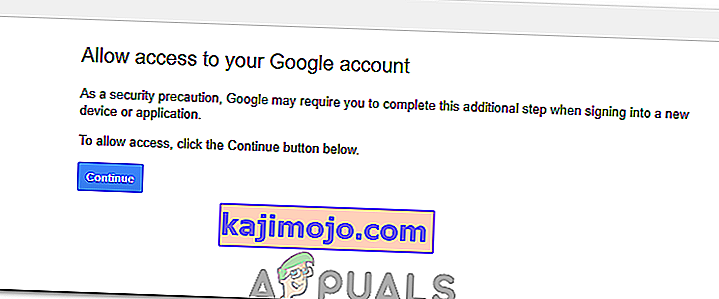
- Ellenőrizze, hogy a probléma továbbra is fennáll-e.